电脑自己怎么u盘重装系统(电脑自己如何u盘重装系统)
时间:2024-04-26阅读量:作者:大白菜
有用户咨询小编,可否让u盘重装系统自动进行呢?在整个过程中,没有完全自动的步骤,因为整个过程通常需要用户的一些干预和确认。如果你不知道如何操作,或者担心操作困难,不用害怕,小编整理了详细的教程,按照步骤操作基本上能够成功
电脑自己怎么u盘重装系统
有用户咨询小编,可否让u盘重装系统自动进行呢?在整个过程中,没有完全自动的步骤,因为整个过程通常需要用户的一些干预和确认。如果你不知道如何操作,或者担心操作困难,不用害怕,小编整理了详细的教程,按照步骤操作基本上能够成功,下面一起来看看吧。

一、工具准备
1、软件:需要从大白菜官网下载并安装U盘启动盘制作工具(点击红字下载)
2、U盘:容量至少为8GB,用于存放系统镜像文件和PE工具。
3、系统镜像文件:可以从MSDN网站下载win10系统,建议选择最新版本。
二、注意事项
1、在制作启动盘和进行系统安装过程中,请不要中断操作,以免导致制作失败或系统安装不完整。
2、在执行系统安装操作前,请务必备份系统盘的重要数据,以免数据被格式化造成损失。
三、u盘重装系统
1、下载并安装大白菜,该工具可以帮助我们将Win10系统镜像文件写入U盘。
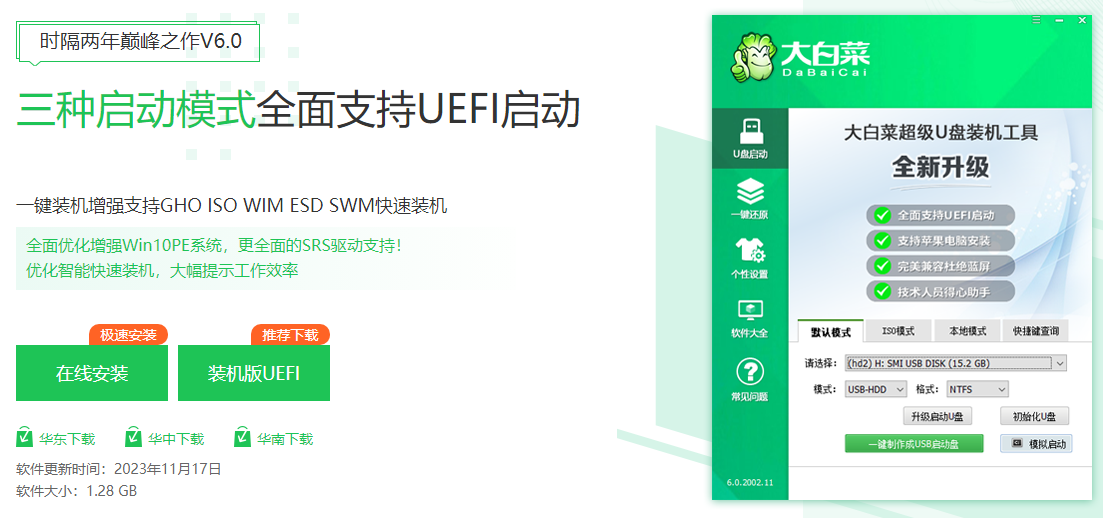
2、双击打开该工具,选择正确的U盘,点击一键制作usb启动盘,等到制作完成。
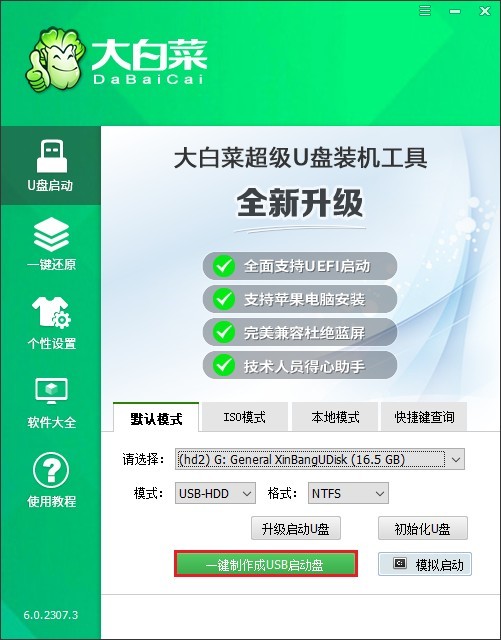
3、将系统镜像文件保存在你可以轻松访问的位置,例如你的计算机硬盘或外部存储设备上。
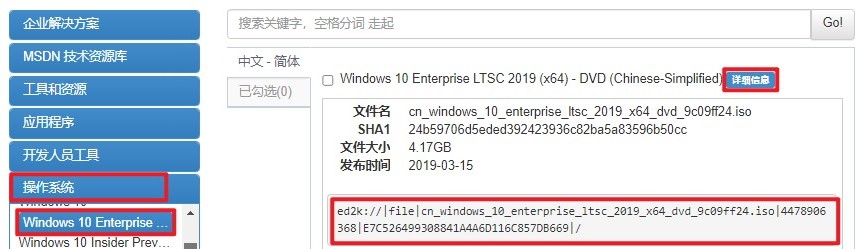
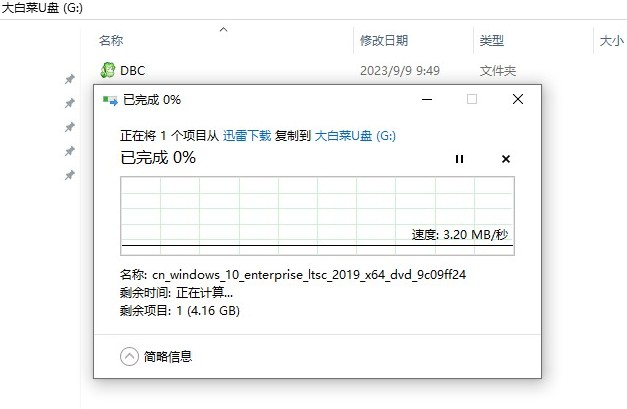
四、设置u盘启动
1、将制作好的启动U盘插入电脑的USB接口,然后重启电脑。在重启的过程中,按下U盘启动快捷键进入BISO。
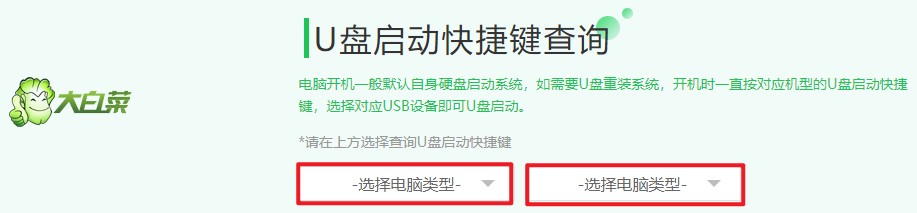
2、在BIOS设置界面中找到“Boot”选项,将启动顺序调整为U盘优先。保存设置并退出BIOS。

3、重启计算机后,电脑将从U盘启动。按照屏幕提示,选择进入PE系统。
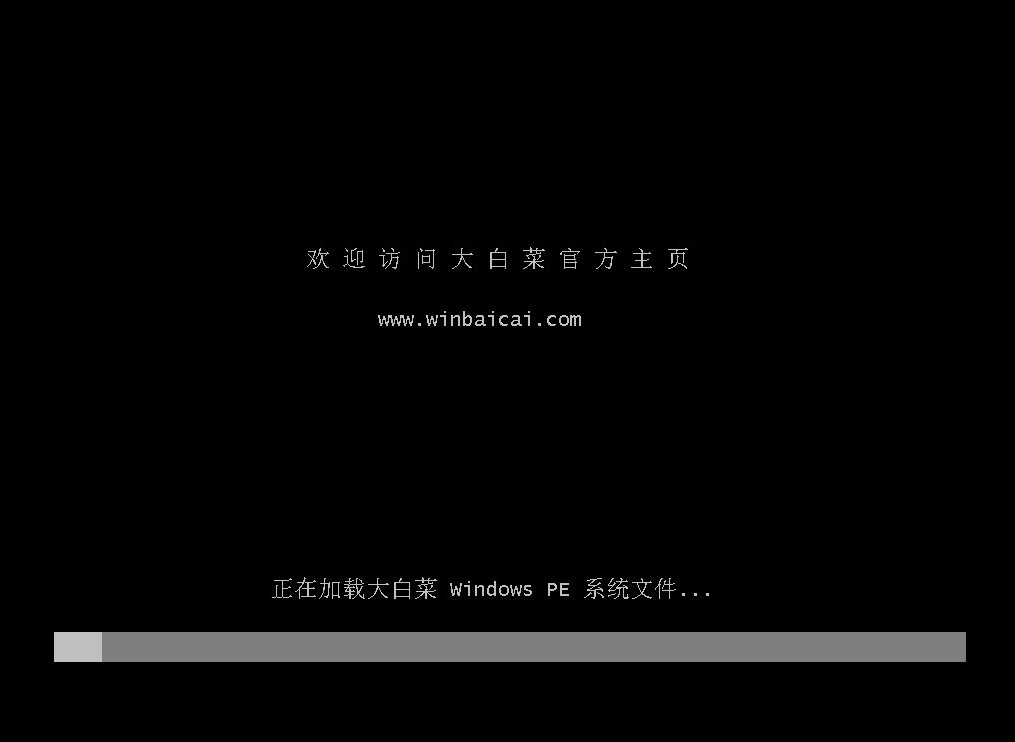
五、安装win10
1、打开装机工具,点击“选择”按钮,浏览之前下载好的Win10系统镜像文件。选择安装分区,默认c盘。
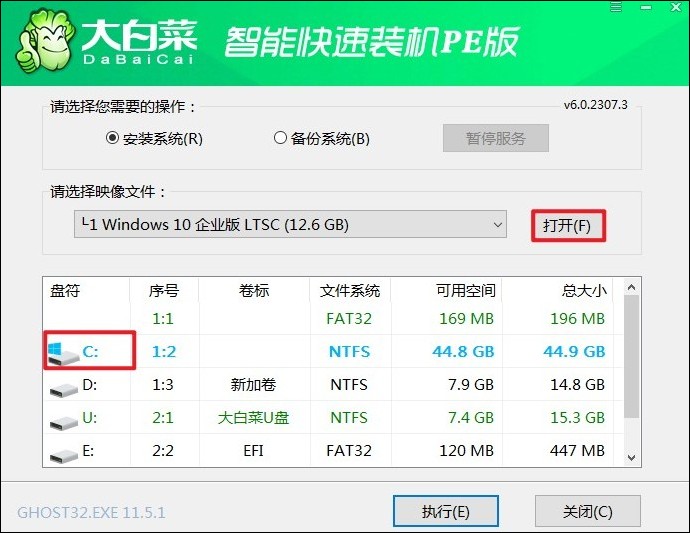
2、接着,点击“是”按钮开始安装过程,系统会自动解压镜像文件并将Windows 10安装到你选择的分区中。
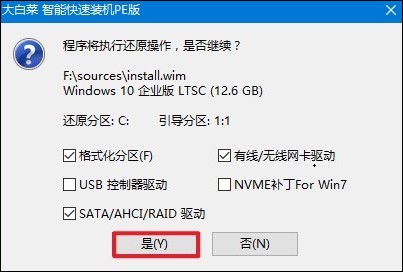
3、安装过程中,选择勾选“完成后重启”。待系统安装完毕,自动重启时记得拔出U盘。
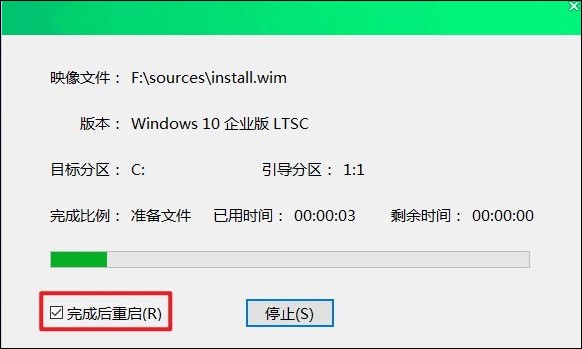
4、安装完成后,就可以开始使用新安装的Windows 10系统了。
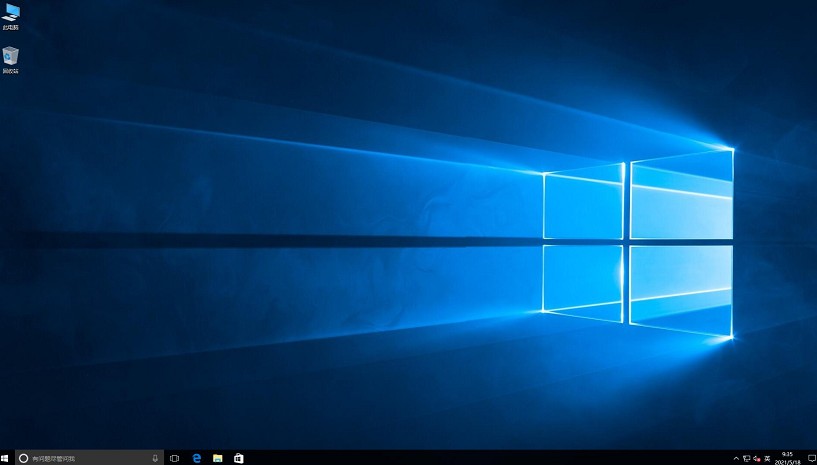
关于电脑自己如何u盘重装系统的这个问题,前面已经跟大家说清楚了,基本每个步骤都需要用户干预和确认,所以没有完全自动的步骤。不过不用担心,大部分步骤都很简单,只需要点击鼠标确认就可以了,要是遇到困难也可以咨询大白菜客服解决哦。